[PR] 当サイトはアフィリエイト広告による収益を得ています。
以上のように、Audible(オーディブル)を楽しむ際、データ通信量(ギガ)の消費が心配という方も多いのではないでしょうか?
最初に結論ですが、オーディブルのギガ消費量を節約する方法は、以下の5つ。

特に①②をやらないと「パケ死」するかも…!
本記事では、イヤホン3つで、月10冊以上を読破する「オタク」の筆者が、具体的なやり方を写真多めで分かりやすく解説。
ギガを気にせず、快適なオーディオブック体験を楽しむために、最後まで読んでくださいね。
リンク先:【公式HP】https://www.audible.co.jp/
オーディブルの通信量(ギガ)

まず大前提として、Audible(オーディブル)でデータ通信量(ギガ)を必要とするシーンは、以下の2つです。
- 再生
- ダウンロード
実際にオーディブルを使って、消費したデータ通信量を調べた結果は、次のとおり。

Wi-Fi環境がないと、それなりにギガを消費します。
データ通信量(ギガ)の節約法5選

Audible(オーディブル)のデータ通信量(ギガ)を節約する方法は、以下の5つです。

1つずつ順番に説明します。
①再生・ダウンロード設定を変更

まずは、Audibleアプリの設定から。
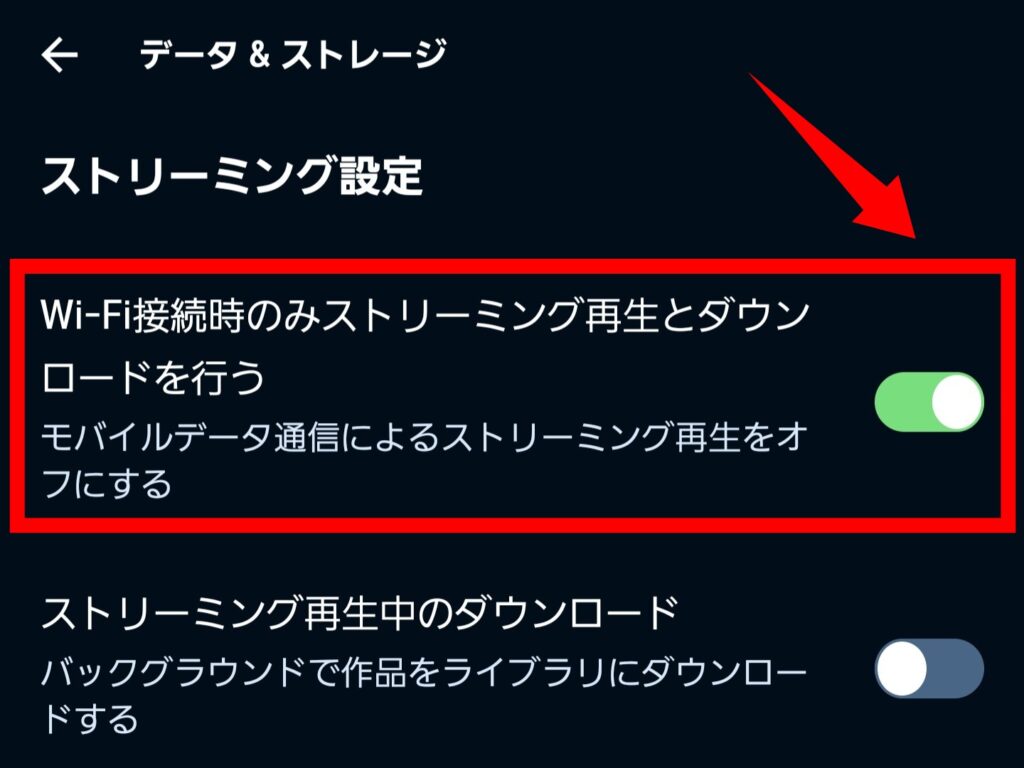
上記の設定をしておけば、Wi-Fi接続がない環境では再生・ダウンロードされません。
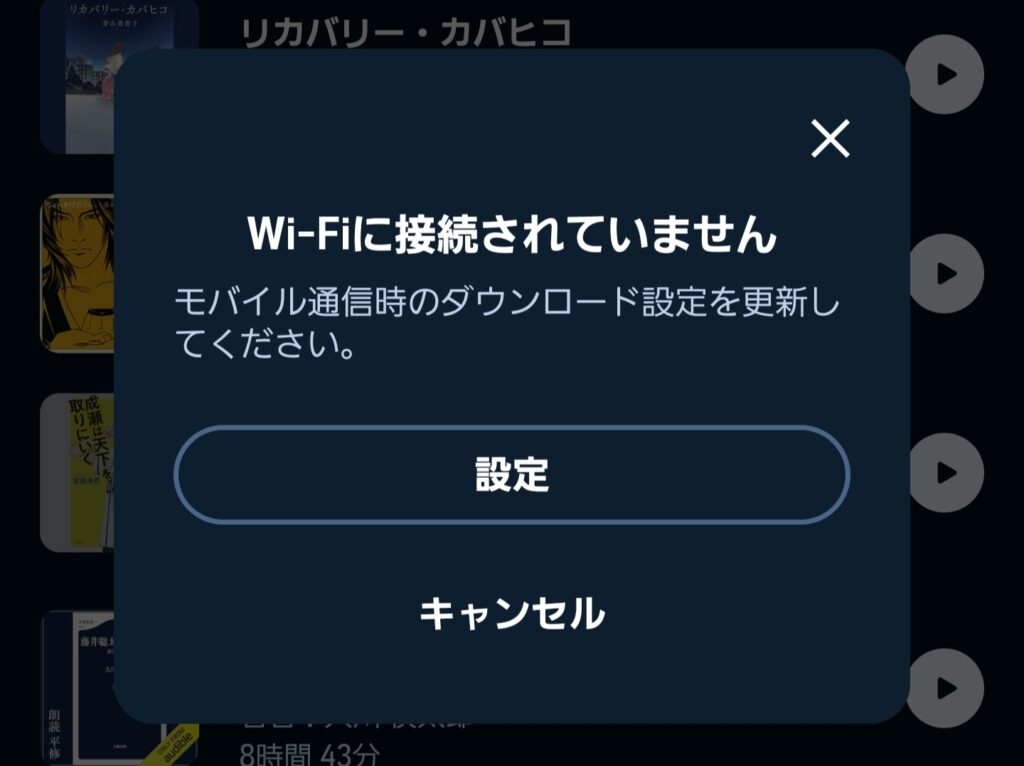
②ダウンロード→オフライン再生

①の設定ができたら、事前にダウンロードし、オフライン再生で楽しみましょう。
以下2つの理由から、データ通信量(ギガ)を節約できて安心です。
- Wi-Fi環境でダウンロードする
- 再生時もインターネット環境が不要
やり方はシンプルで、気になる作品をライブラリに追加して、作品をタップすればOK。
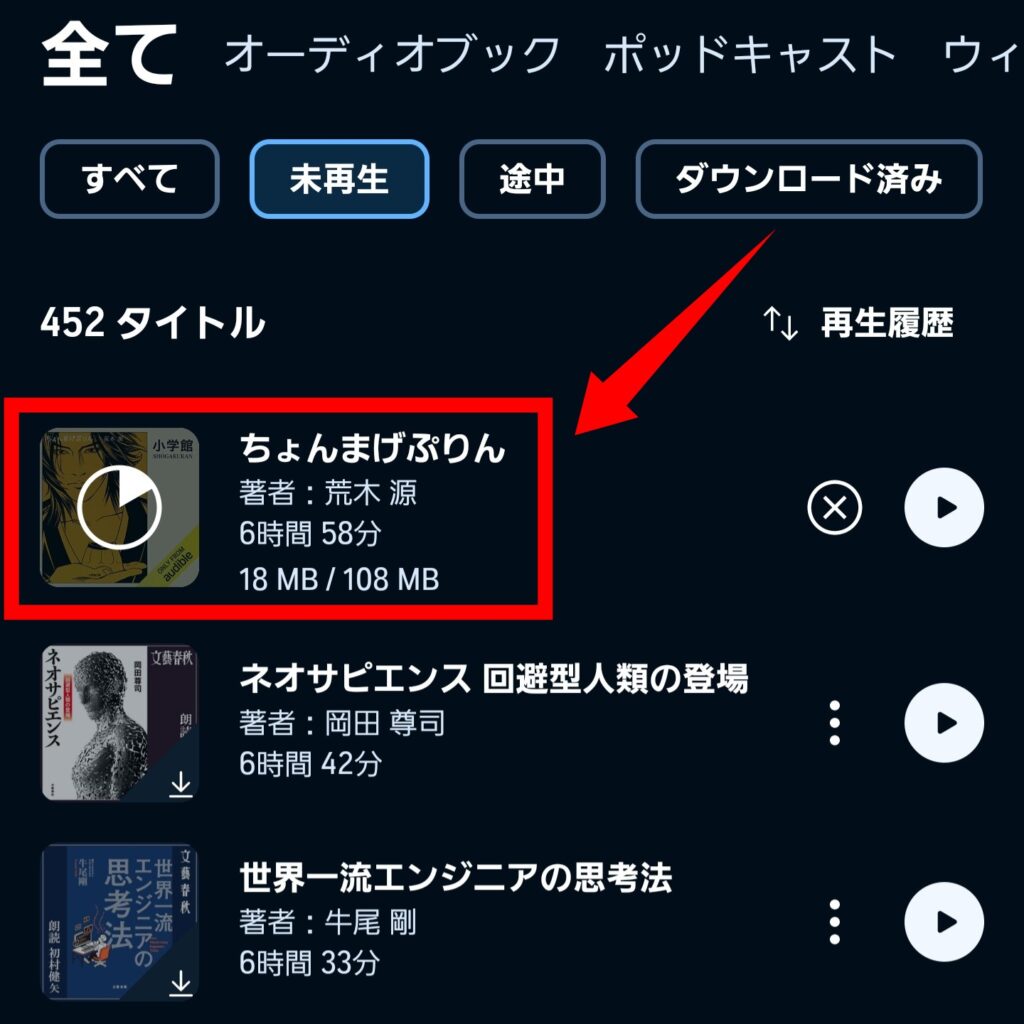
具体的なやり方は、以下の記事を参考にしてください。
>【完全ガイド】オーディブルのオフライン再生|注意点3つ・対策を解説

他にはないの?
以下3つの方法も有効なので、併せて説明します。
③作品のレビューをチェック

ダウンロード前に、気になる作品のレビューをチェックしましょう。
例えば以下の作品は、ナレーションの評価が微妙。
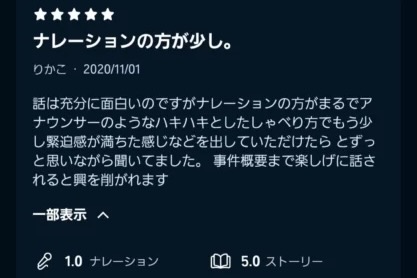
オーディブルではなく、紙にしようかな?と判断できます。
不要なダウンロードを避けて、データ通信量(ギガ)を節約しましょう。

可能であれば、以下も確認しておくと安心です。
Audible(オーディブル)を使いやすくするその他のコツは、以下の記事を参考にぜひ。
④先にサンプルを聴いてみる

Audible(オーディブル)では、作品ごとに5分のサンプルが準備されています。
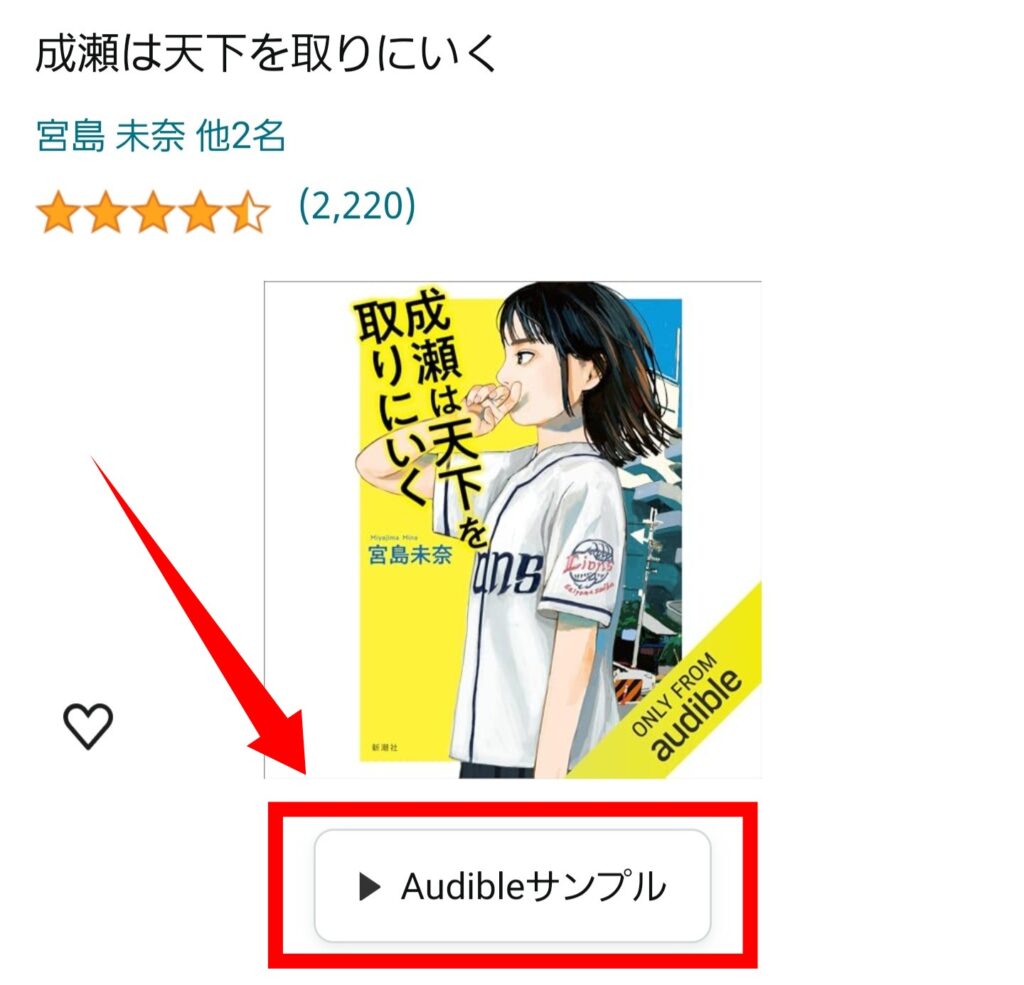
ダウンロード前にナレーターとの相性を確認しておけば、不要なダウンロードを避けられます。
⑤格安SIMの低速モードで使う

格安SIMに搭載されている低速モードであれば、データ通信量(ギガ)を消費しません。
このため、オーディブルを使用する時だけ低速モードに切り替えれば、データ通信量を節約できます。
ただし以下のようなネックもあります。

使ってみたところ、巻き戻し・チャプター飛ばしで少し停止しました。
スマホの契約先・使用環境に影響されてしまうのが、デメリットですね。
以上が、Audible(オーディブル)のデータ通信量(ギガ)を節約する方法5つです。
スマホ保存のデータ量を節約する方法5選

参考までに、ダウンロードでスマートフォンに保存されるデータ量の節約法も紹介します。

手順も載せておくので、参考にぜひ!
①音質を「標準」に

音質の設定を「標準」にすると、保存するデータ量を節約できます。
- ステップ①右下の「プロフィール」をタップ
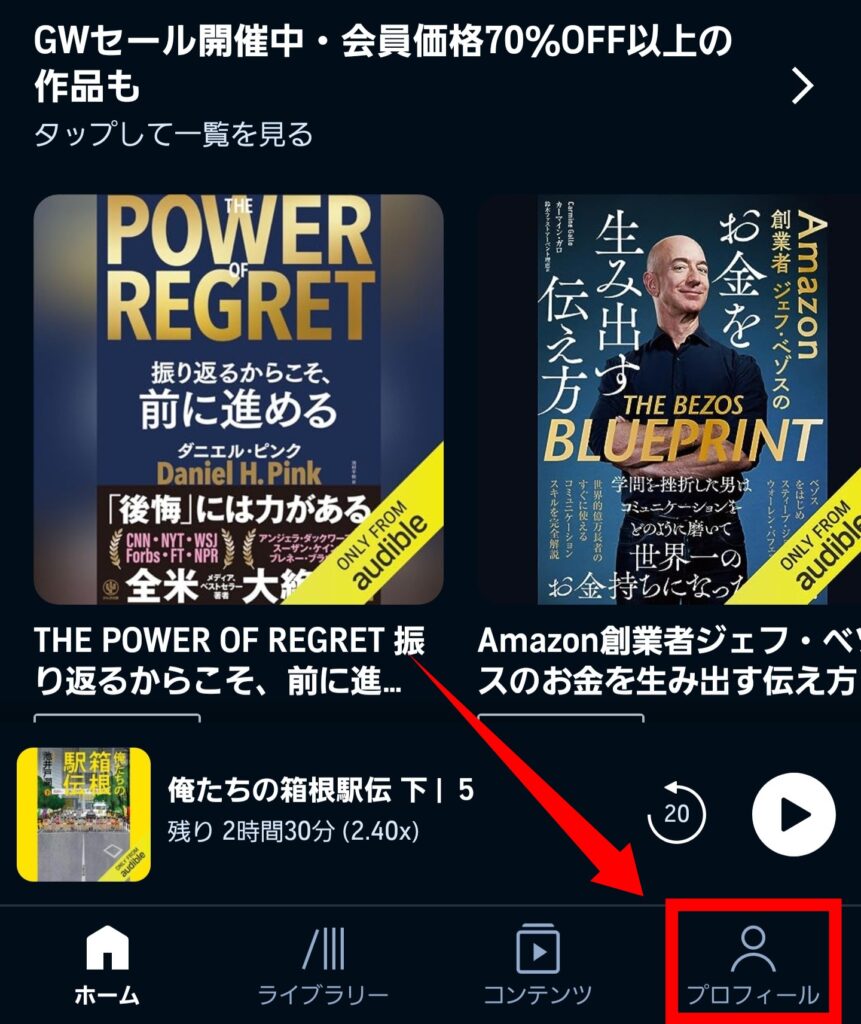
- ステップ②右上の歯車マークをタップ
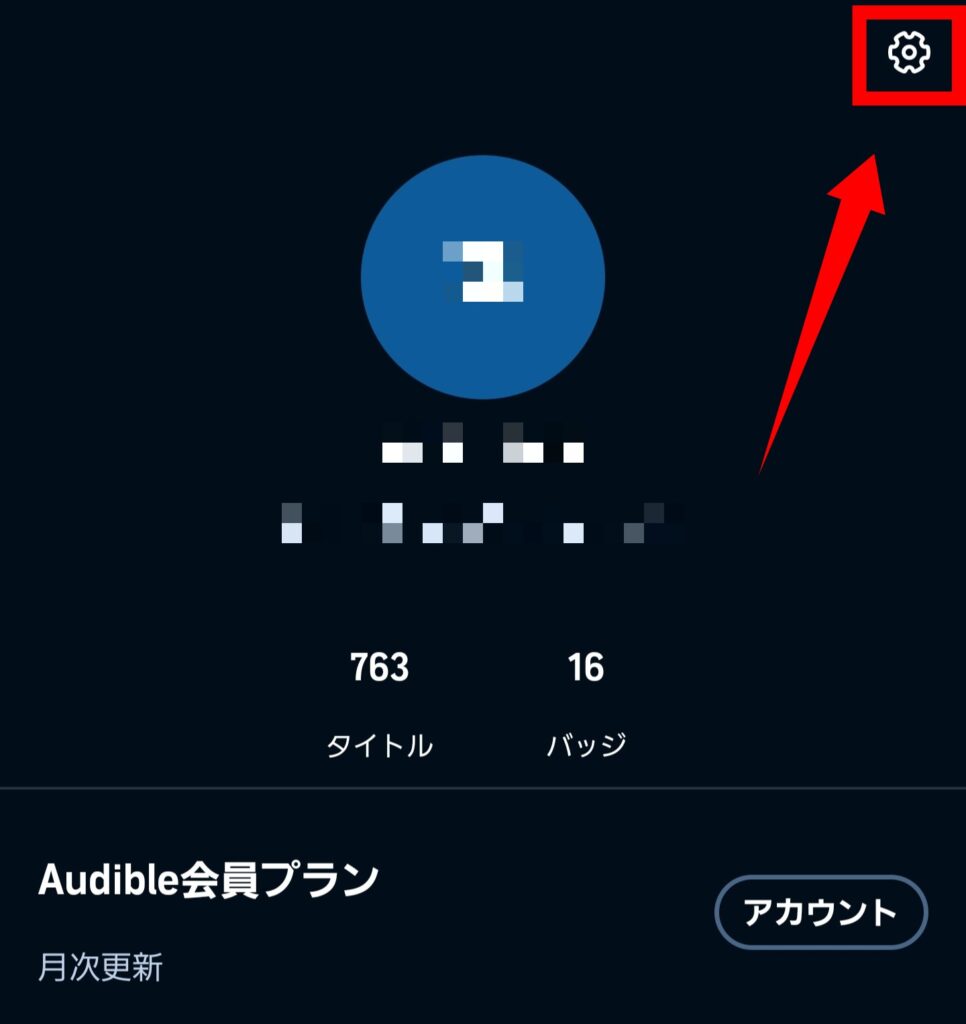
- ステップ③アプリ設定「データ&ストレージ」をタップ
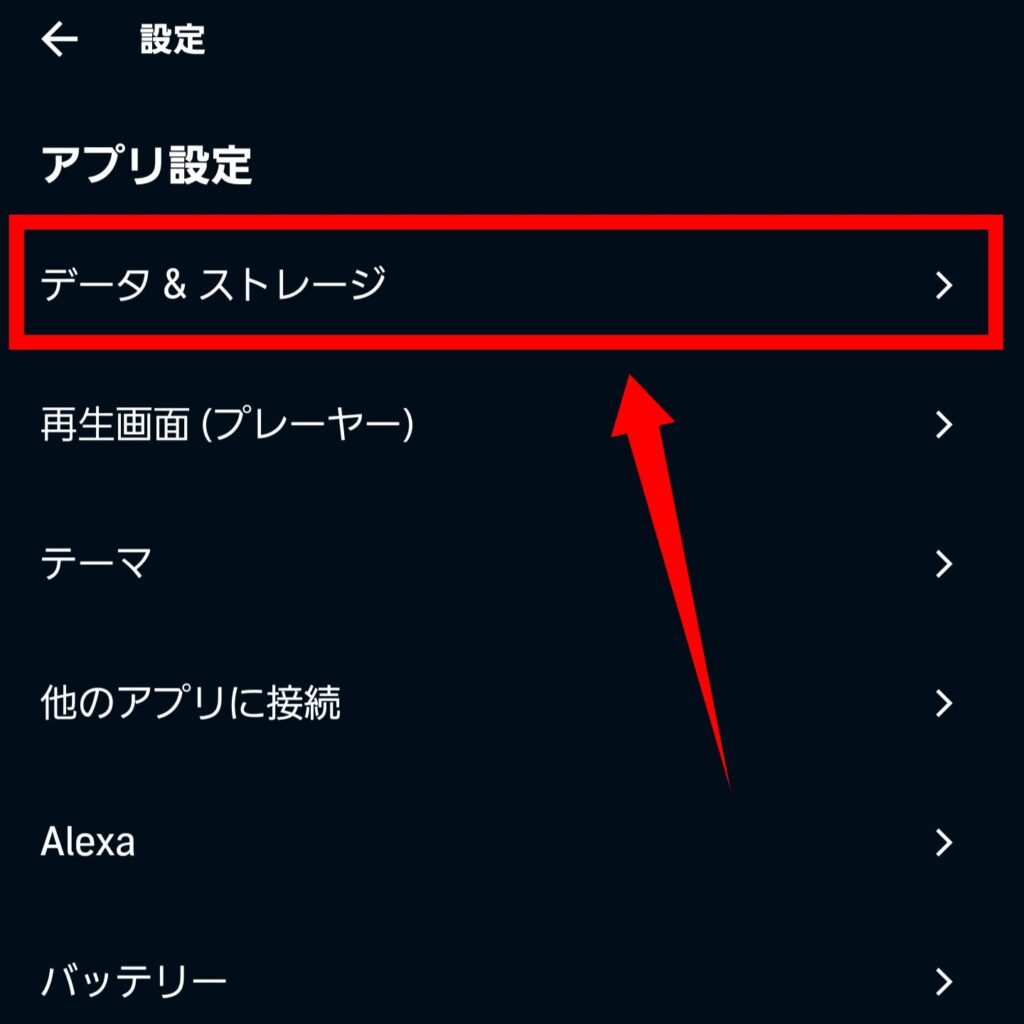
- ステップ④ダウンロードオプションを「標準」に
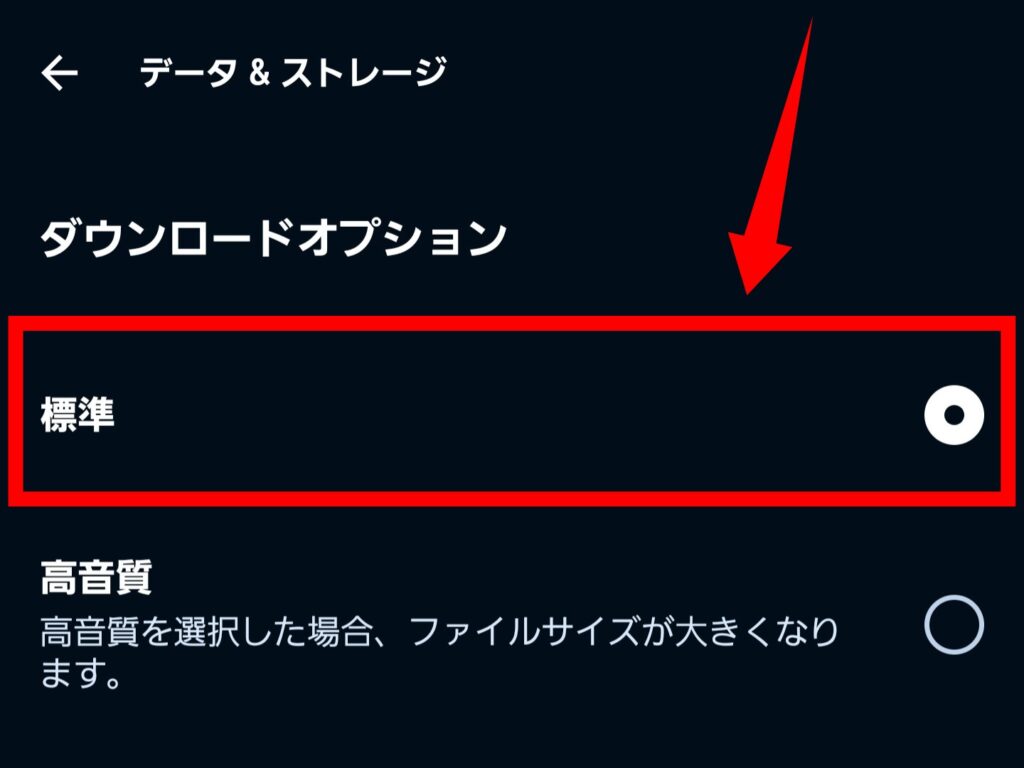
②自動ダウンロードをオフに

アプリの設定で、ライブラリに追加した作品の「自動ダウンロード」をオフにしておきましょう。
- ステップ①右下の「プロフィール」をタップ
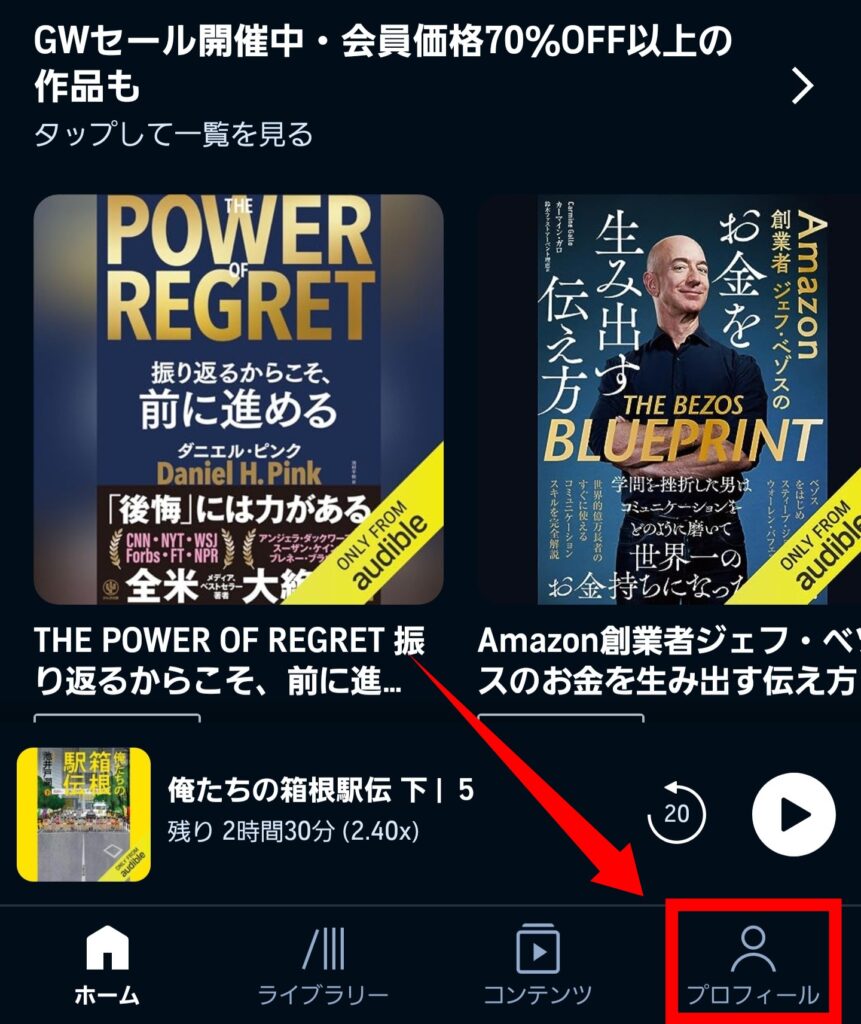
- ステップ②右上の歯車マークをタップ
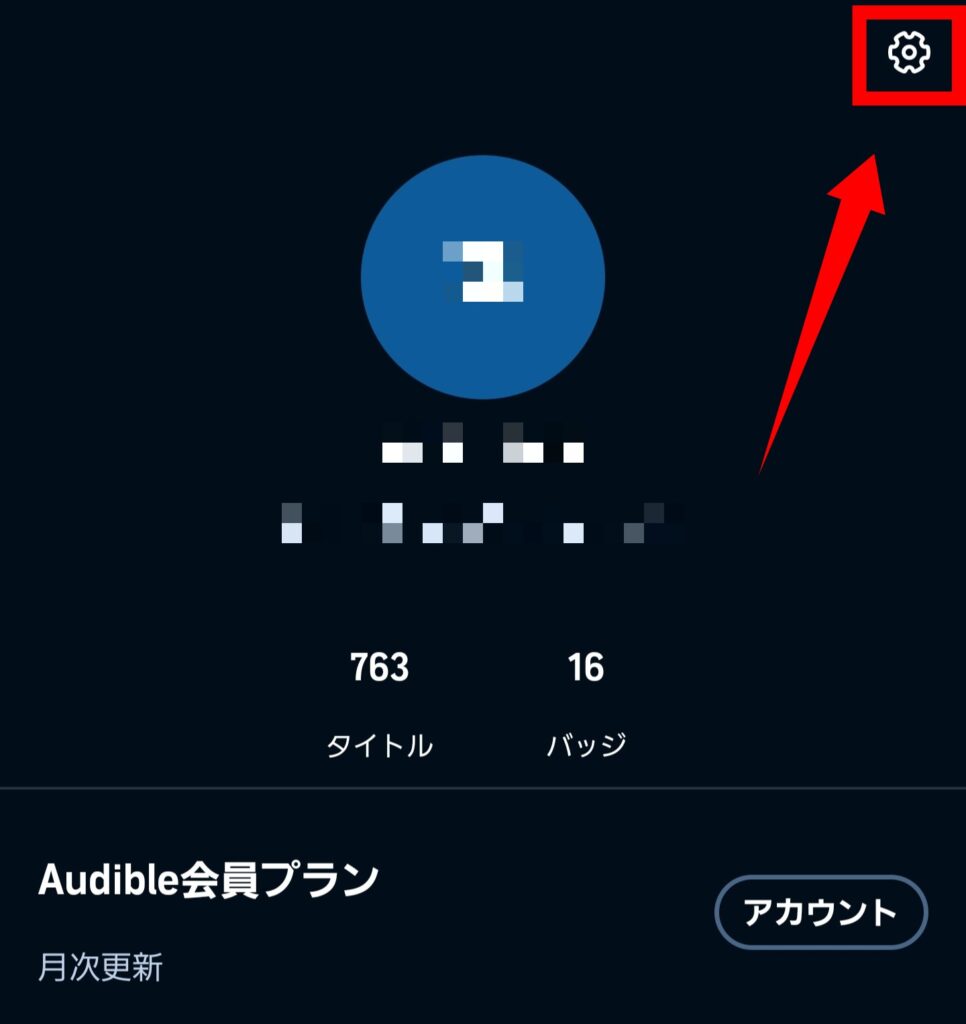
- ステップ③アプリ設定の「データ&ストレージ」をタップ
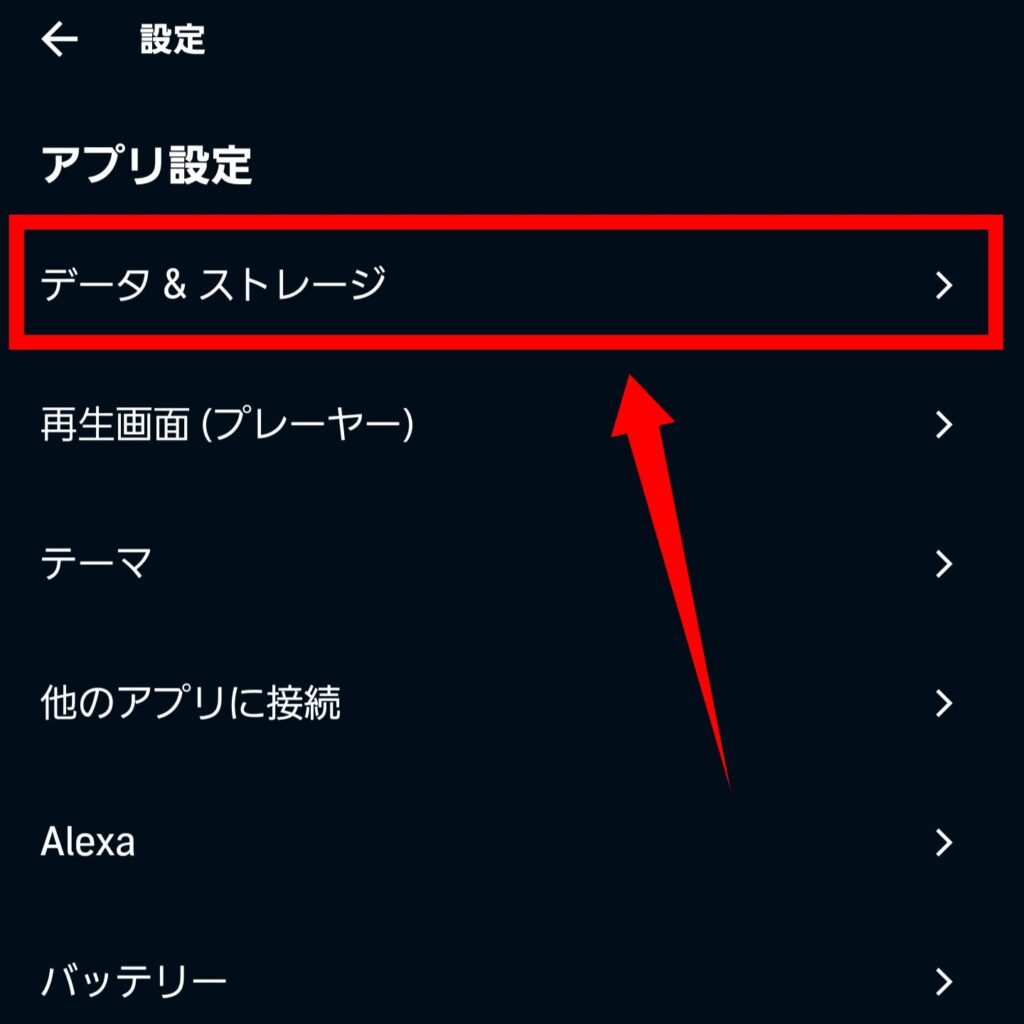
- ステップ④自動ダウンロードを「オフ」に
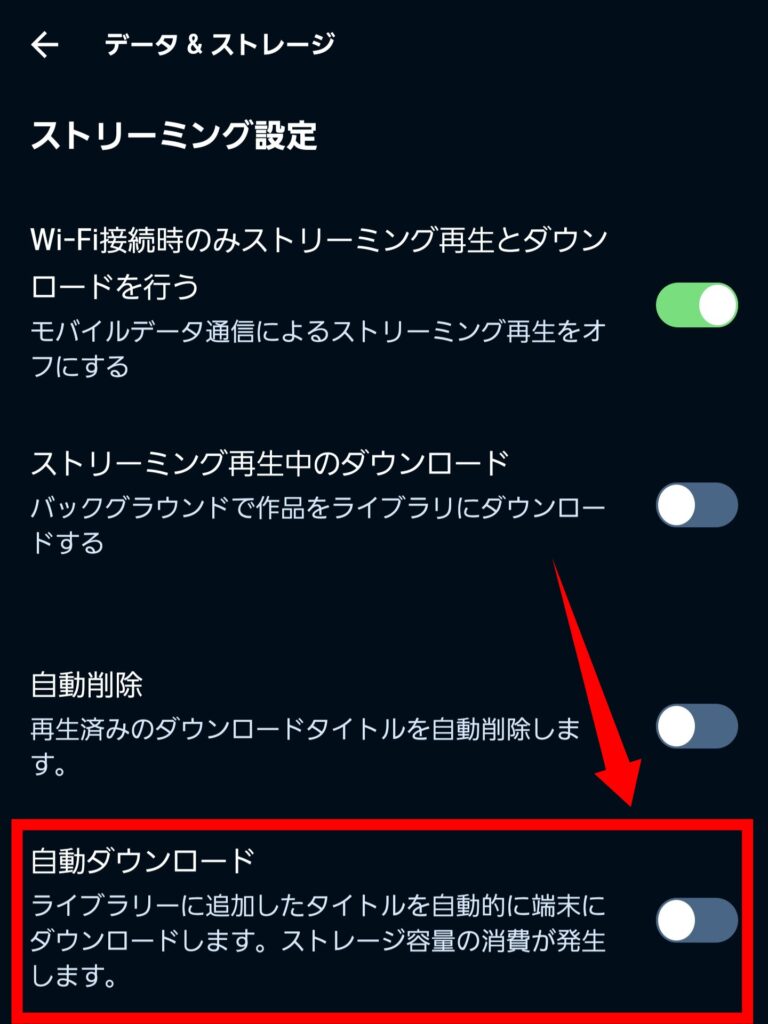
③再生が終わったら削除

オフライン再生のためにダウンロードした作品は、そのままにするとデータ容量を圧迫するため、聴き終わったら削除しましょう。
- ステップ①作品の右にある「︙」をタップ
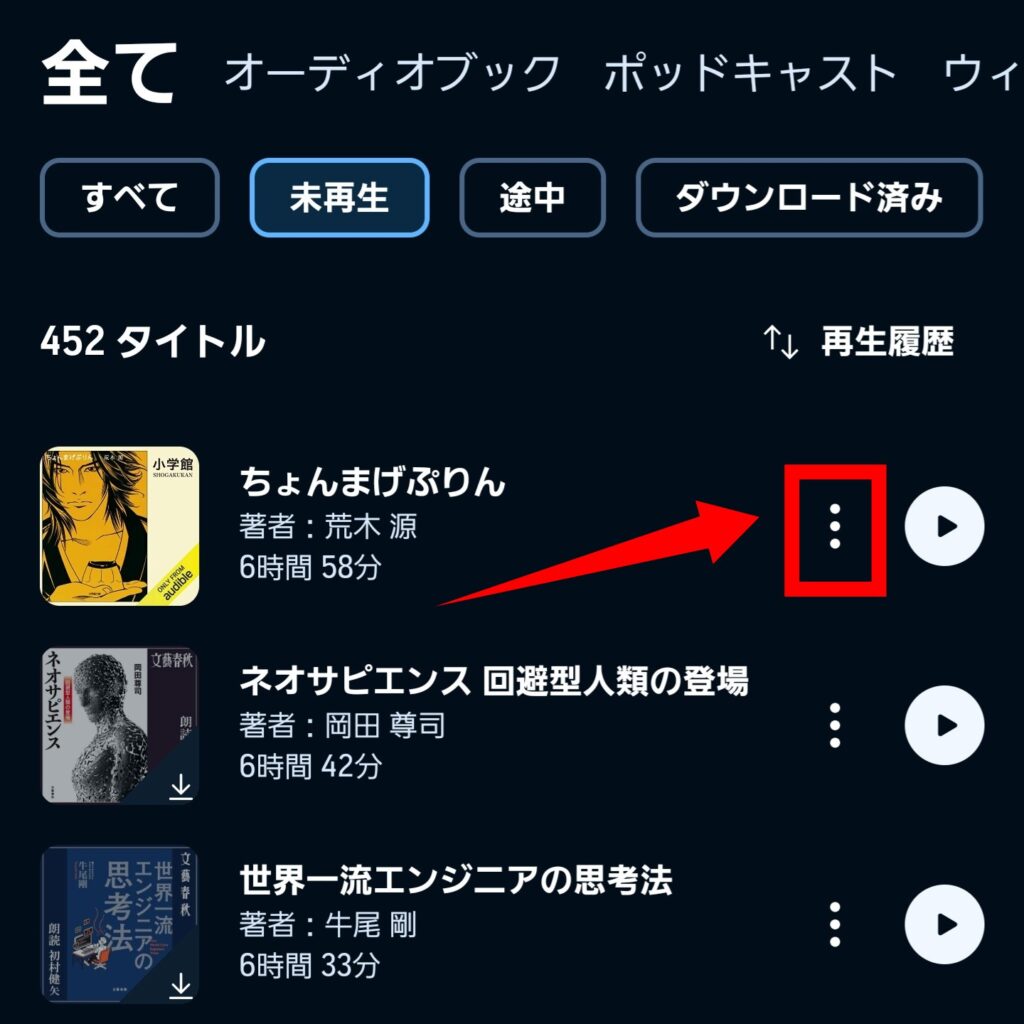
- ステップ②「端末から削除」をタップ
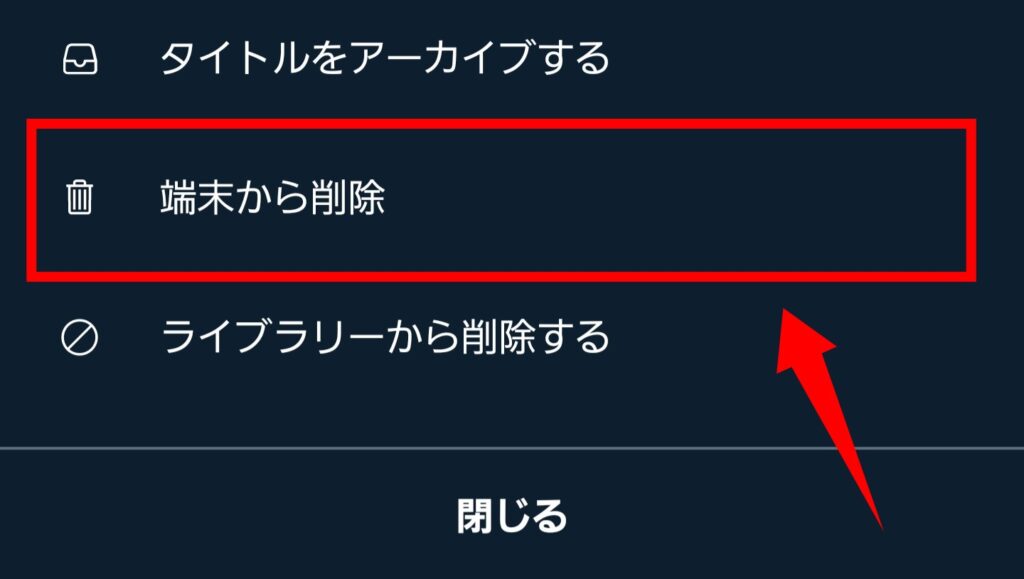
- ステップ③削除完了!
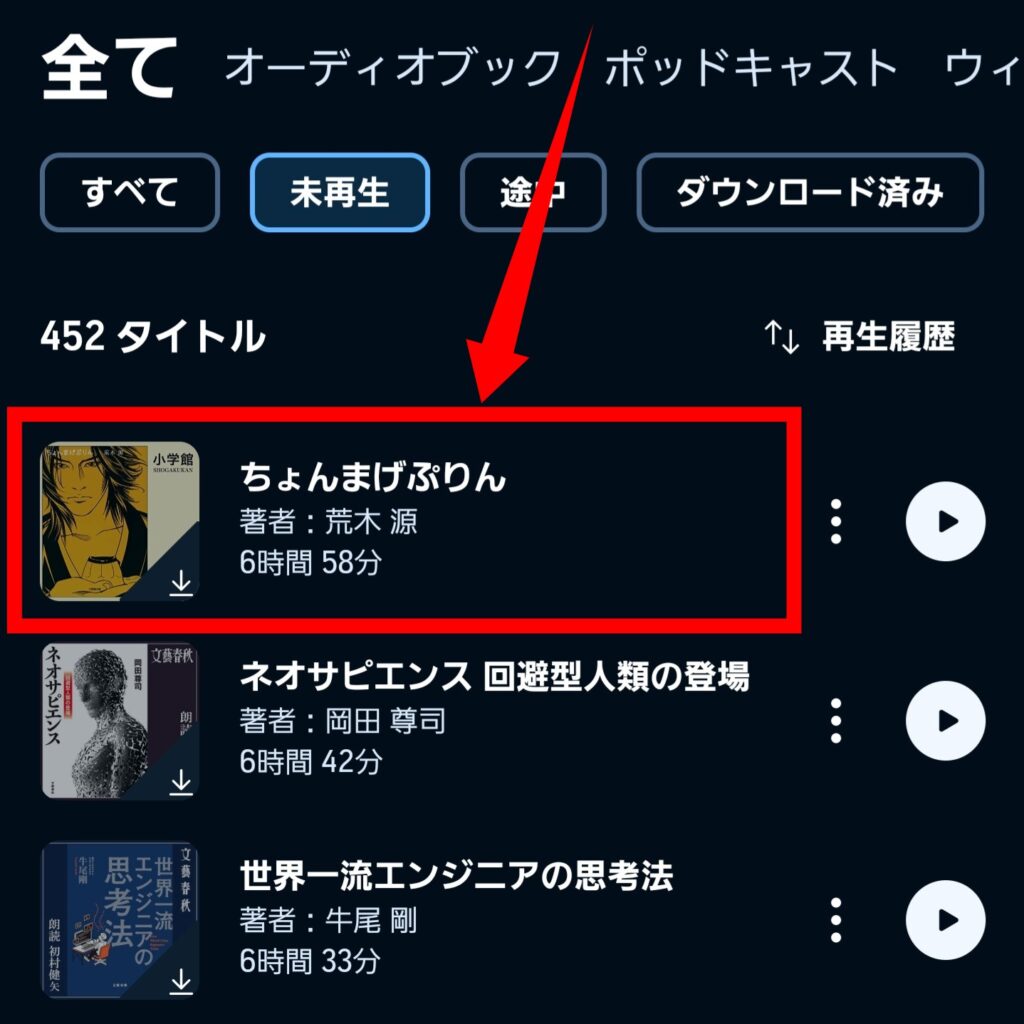
④外部ストレージに保存

ダウンロードしたデータを、外部ストレージに保存する方法も有効。
保存先については、Audibleアプリで設定できます。
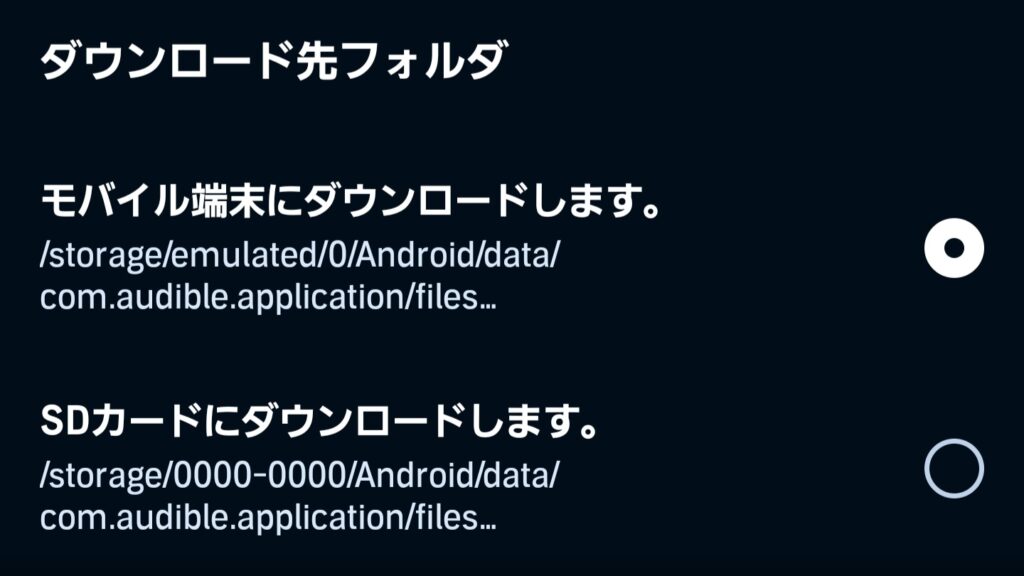
⑤キャッシュをクリアする

最後の対策が、キャッシュをクリアする方法。
キャッシュのおかげで、前に表示した画面をすぐに取り出せる仕組みになっています。
つまりスマホの保存データを節約するには、③「再生が終わったら削除」で削除した作品のデータだけでなく、アプリ内のキャッシュも無くす必要があります。
以下の手順でキャッシュをクリアしましょう。
- ステップ①設定アプリ(歯車マーク)をタップ
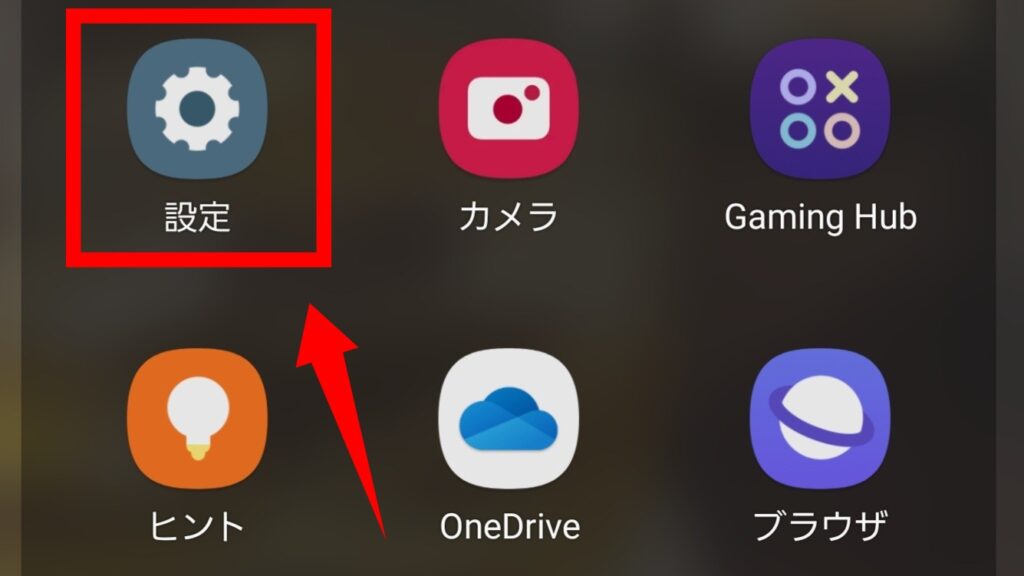
- ステップ②「アプリ」をタップ
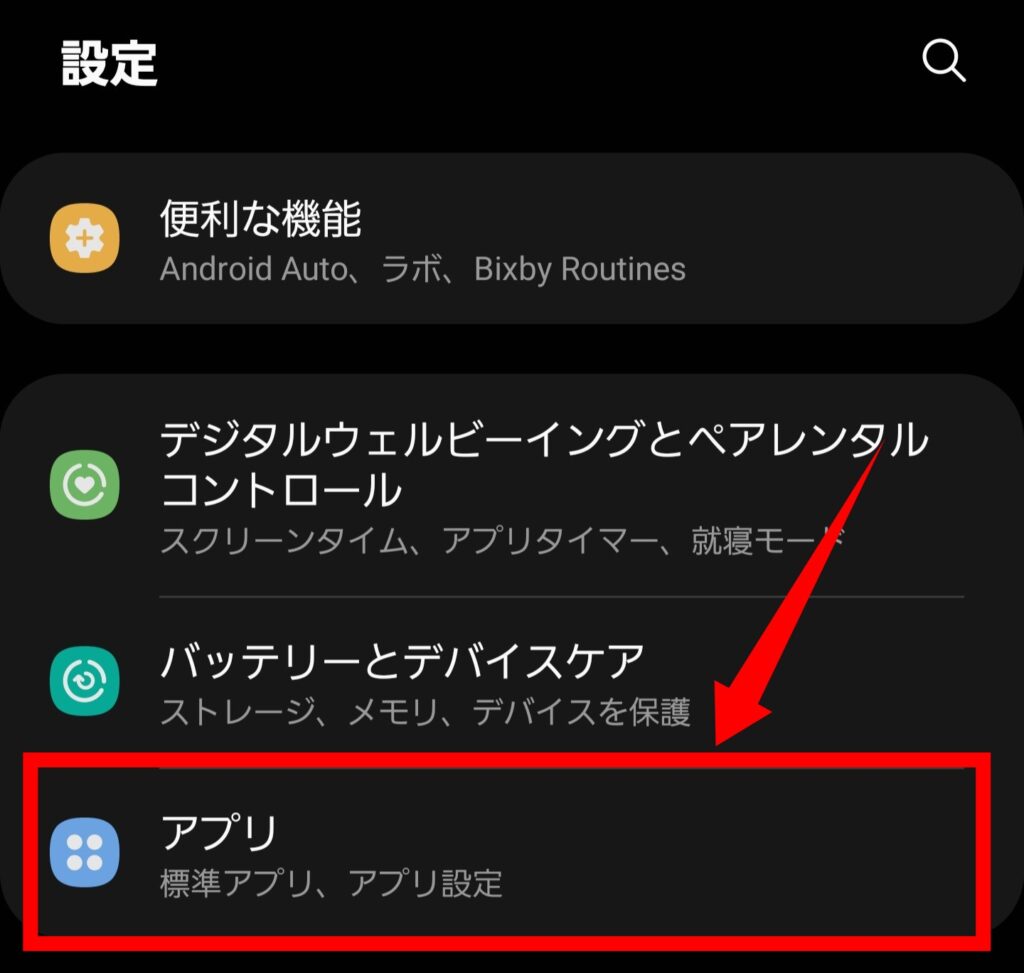
- ステップ③「Audible」をタップ
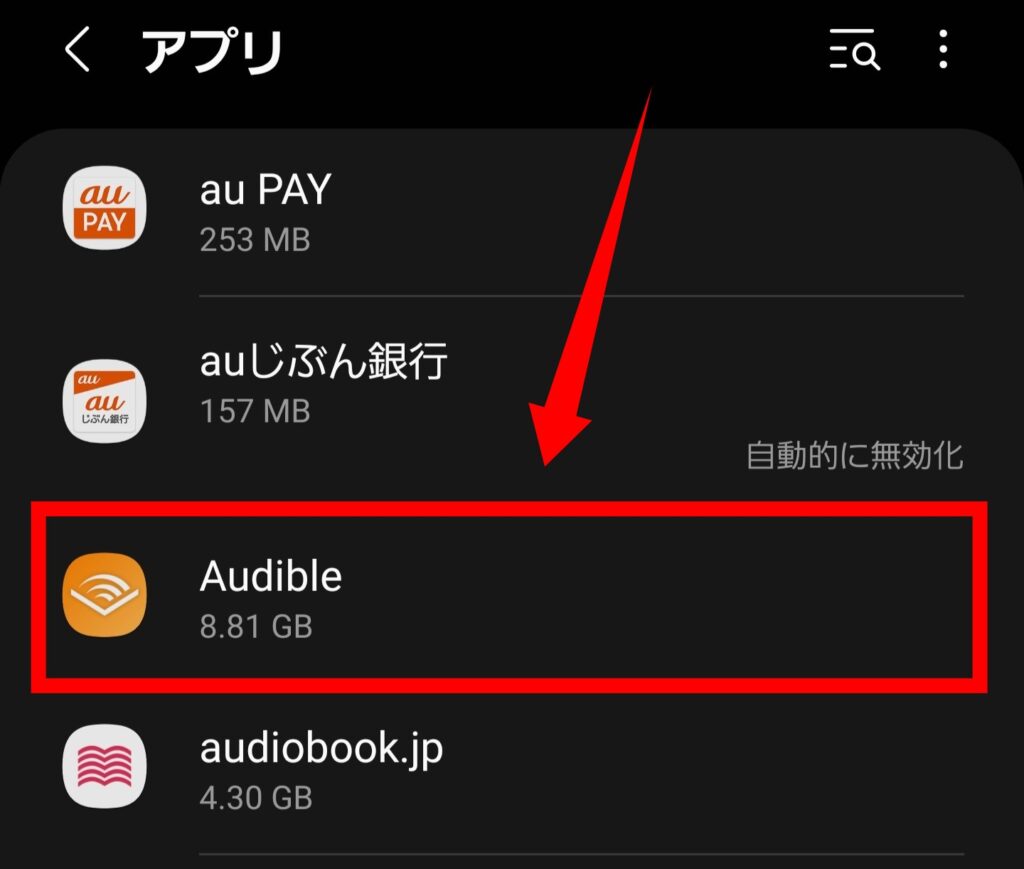
- ステップ④「ストレージ」をタップ
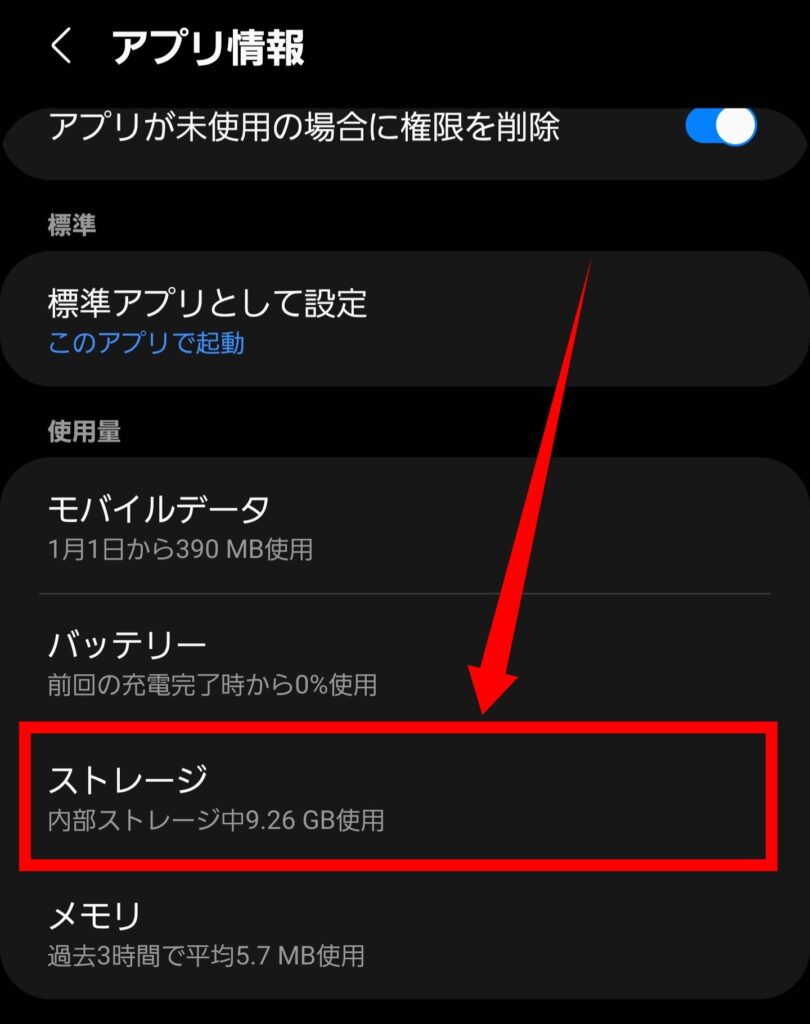
- ステップ⑤右下の「キャッシュを消去」をタップ
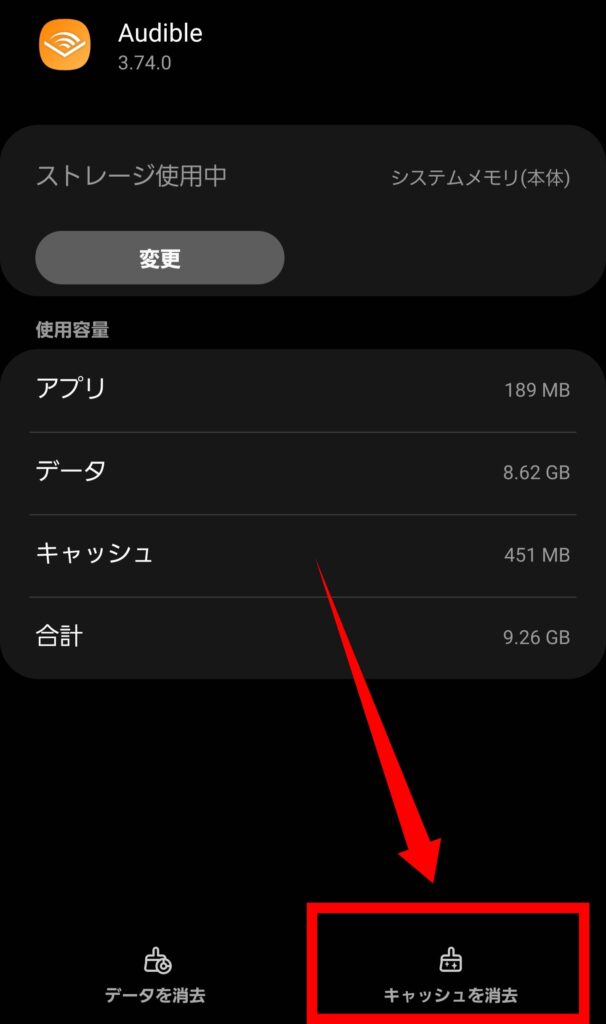
①〜③が最も有効ですが、④⑤も活用すると保存データ量をさらに節約できます。

①〜③の詳細は、以下の記事を参考にぜひ。
【まとめ】オーディブルのデータ消費は、対策を知れば怖くない

Audible(オーディブル)を使うと心配になる、データ通信量(ギガ)を消費してしまう問題。
本記事で紹介した以下の対策を知っていれば、全く怖くありません。
本記事に書かれている内容を参考にして、データ通信量(ギガ)を心配せず、快適なオーディオブックライフを満喫してくださいね。
これからAudible(オーディブル)の登録を考えている方へ。
通常の月額料金は1,500円ですが、実はさらに安く使う方法があります。
今回ポッキリではなく、今後ずっとおトクになります。

とりあえず加入しておいて損はありません。
ギガだけでなく月額料金も節約できますので、以下の記事を参考にぜひ。
オーディブルのデータ通信料が気になる方へ。
類似サービス「audiobook.jp」は、最安833円で使えるって知っていますか?
オーディオブックのコストを下げられる可能性があるので、以下の記事を参考にしてみてください。









コメント